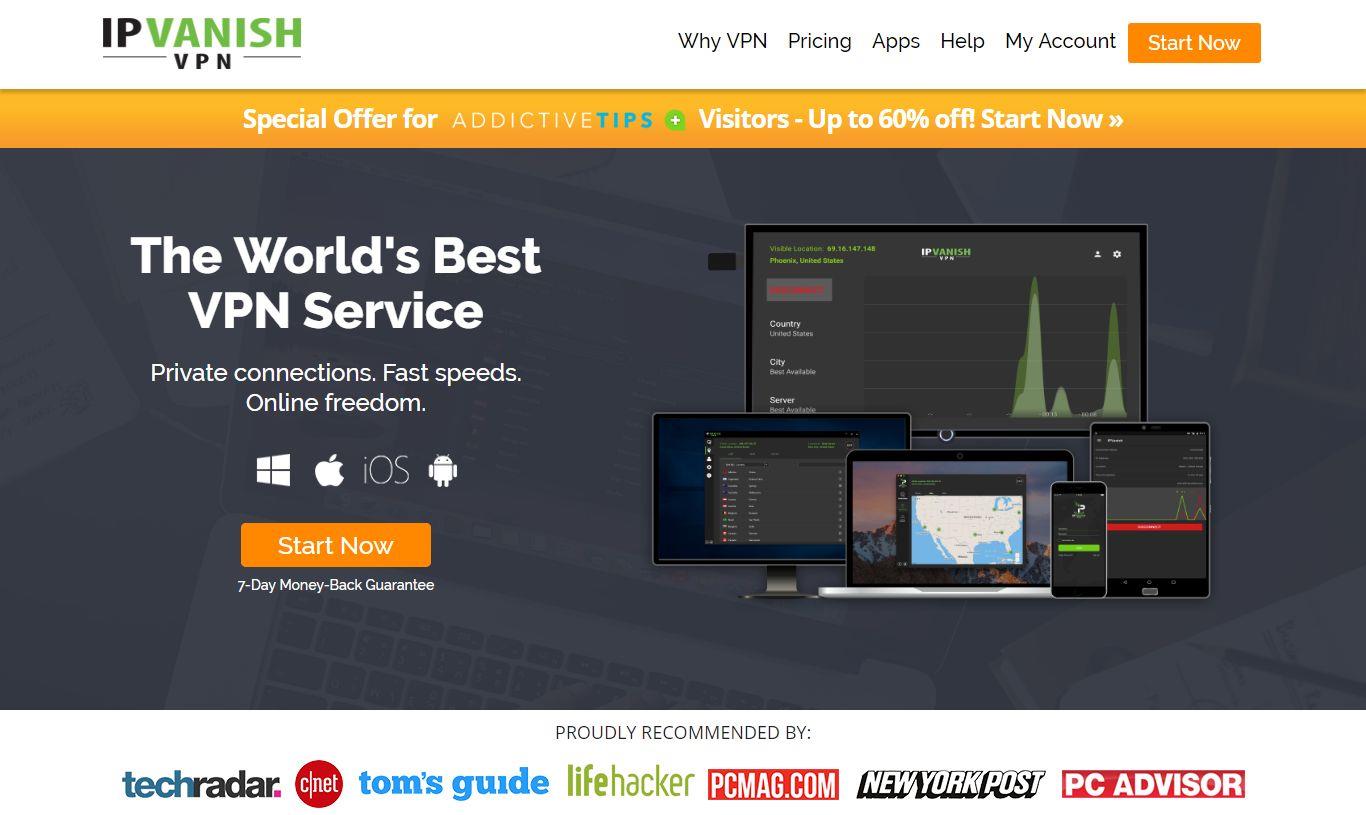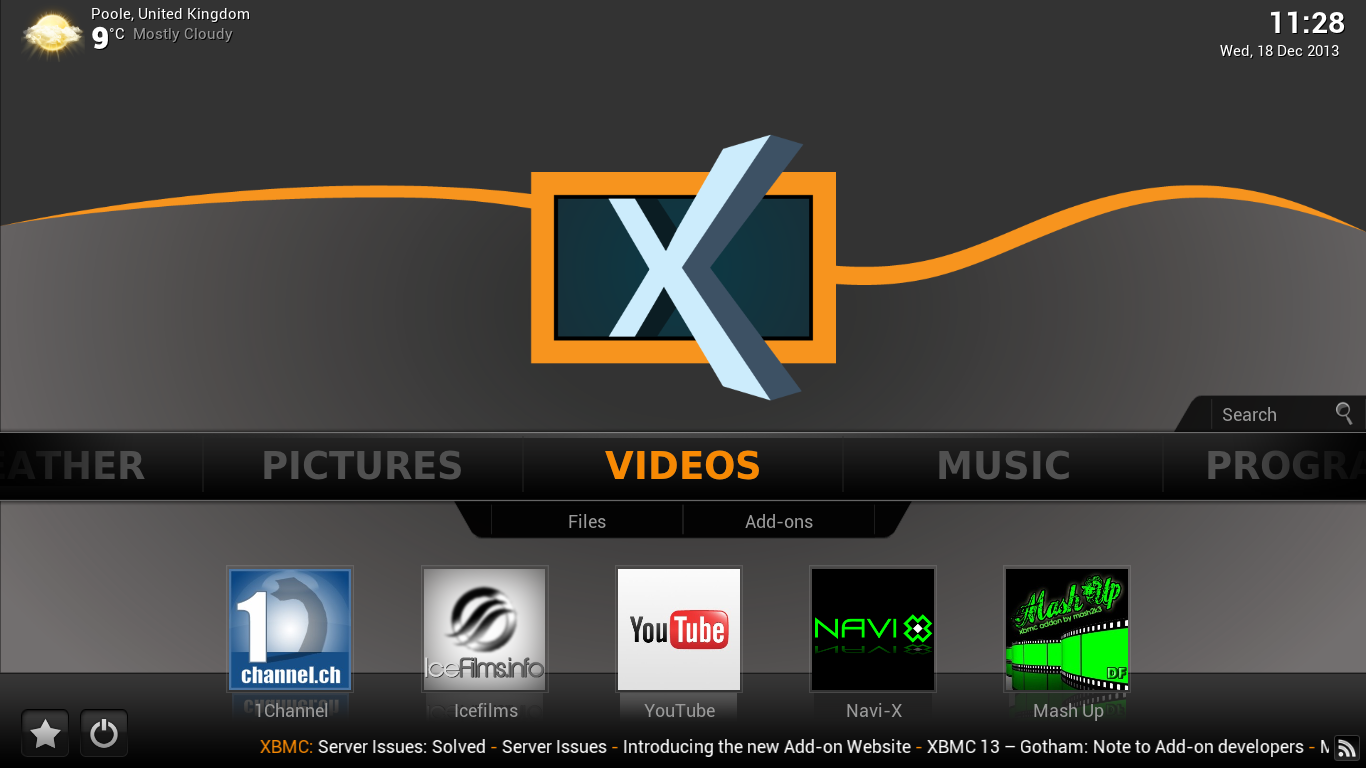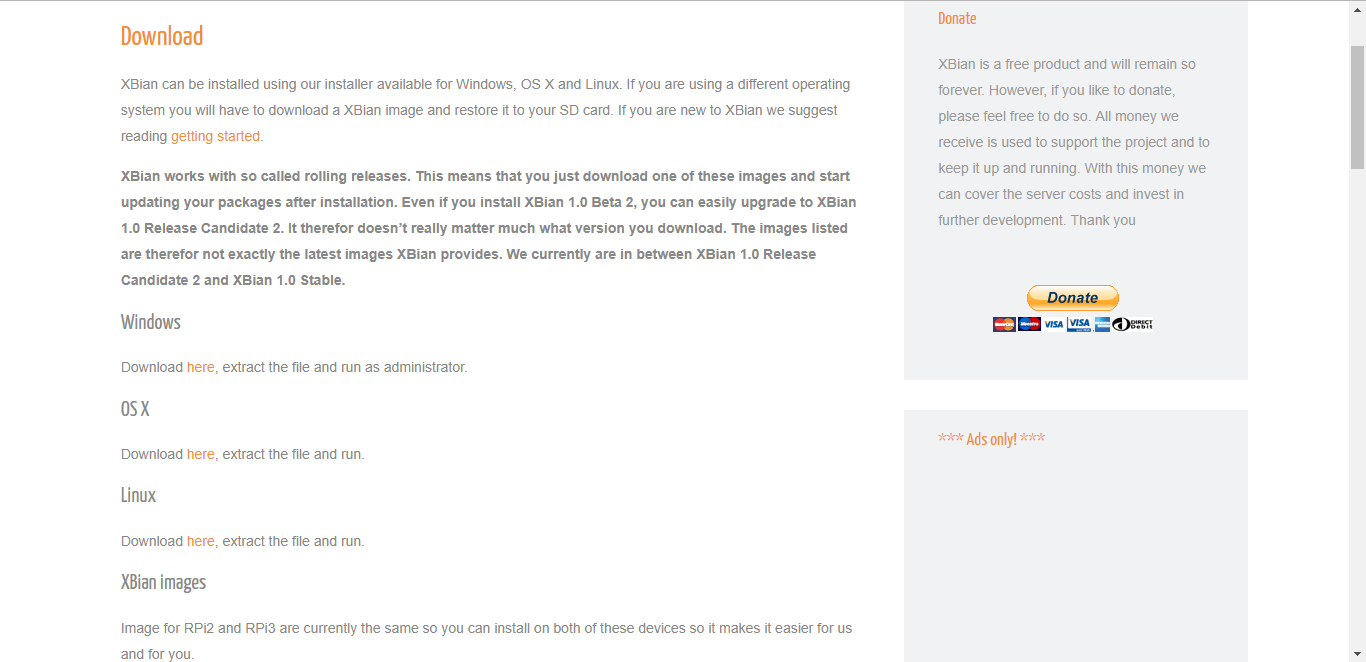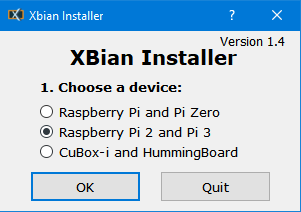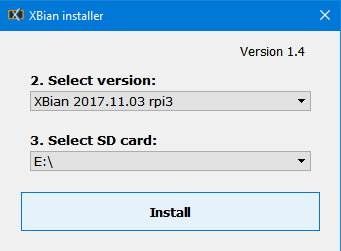Le Raspberry Pi, un ordinateur monocarte britannique à 35 $, est devenu de plus en plus populaire comme plateforme pour gérer un centre multimédia connecté à un téléviseur. XBian est l'un des nombreux systèmes d'exploitation dédiés à cette fonction. Avec son processeur et sa puce graphique puissants, une quantité de mémoire conséquente et toutes les interfaces nécessaires pour le connecter à un téléviseur et au reste du monde, le Raspberry Pi est l'une des solutions les plus économiques – et sans doute l'une des meilleures – pour un lecteur multimédia complet. Et avec XBian, le Raspberry Pi ne se contente pas de lire votre collection multimédia, il peut aussi vous aider à la développer.

Nous commencerons par présenter le Raspberry Pi, sa nature et ses fonctionnalités. Nous aborderons ensuite les éléments nécessaires pour l'utiliser comme lecteur multimédia connecté à un téléviseur. Une fois l'appareil familier, nous vous présenterons XBian. Nous vous expliquerons ensuite comment l'installer sur votre Raspberry Pi et vous ferons découvrir rapidement son interface utilisateur. Enfin, nous comparerons XBian à d'autres systèmes d'exploitation similaires.
Obtenez le VPN n°1
68 % de réduction + 3 mois GRATUITS
Pour plus de confidentialité lors du streaming en ligne, utilisez un VPN
Avant de poursuivre, nous aimerions prendre un moment pour aborder la question de votre confidentialité lorsque vous utilisez Kodi, l'un des programmes préinstallés les plus populaires de XBian. Votre FAI surveille peut-être votre activité en ligne afin de s'assurer que personne ne viole ses conditions générales. Bien que l'utilisation de Kodi soit légale, ses extensions tierces peuvent donner accès à du contenu restreint, ce qui peut conduire les FAI à avoir une mauvaise opinion du service et de ses utilisateurs, quelle que soit leur utilisation. Vous pourriez subir des ralentissements, recevoir des avis de violation de droits d'auteur, voire une interruption totale de votre service internet.
Un VPN protège votre confidentialité en chiffrant vos données grâce à des algorithmes puissants qui les rendent quasiment impossibles à pirater. Ni votre FAI ni personne d'autre ne pourra voir ce que vous faites. De plus, un VPN vous permet de contourner les restrictions géographiques en vous connectant à un serveur bien situé.
Choisir un VPN peut s'avérer complexe en raison du nombre important de fournisseurs disponibles. Parmi les facteurs importants à prendre en compte lors de votre choix, citons une connexion rapide pour éviter la mise en mémoire tampon, une politique de non-conservation des journaux pour une meilleure protection de votre vie privée, l'absence de restrictions d'utilisation pour accéder à tous les contenus à pleine vitesse et la compatibilité des logiciels avec votre appareil.
Le VPN que nous recommandons pour Kodi : IPVanish
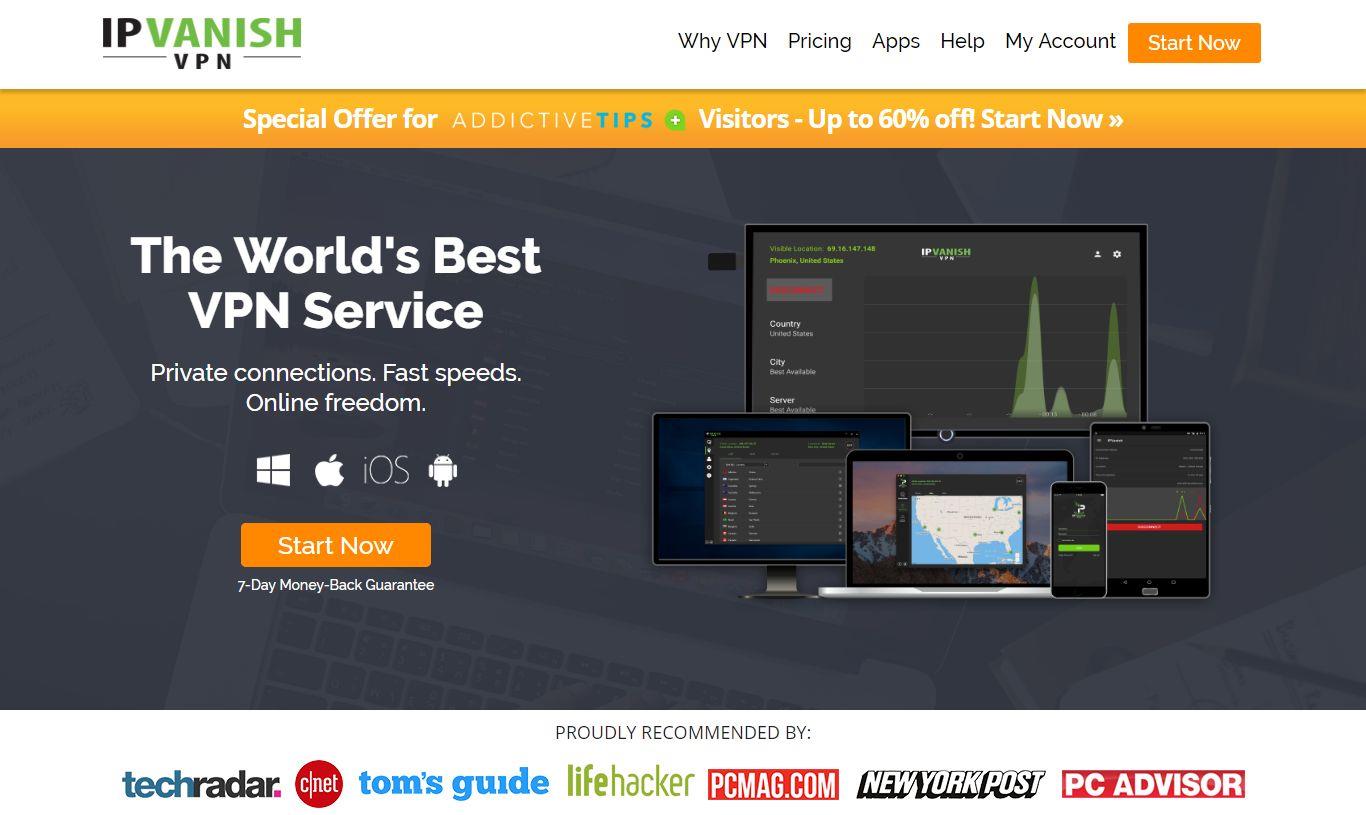
Nous avons testé tous les principaux VPN selon nos critères et nous recommandons IPVanish aux utilisateurs de Kodi . Avec des serveurs dans le monde entier, aucune limitation de vitesse ni de limitation, une bande passante illimitée, un trafic illimité, une politique stricte de non-journalisation et un logiciel client disponible pour la plupart des plateformes, IPVanish offre des performances et un rapport qualité-prix impressionnants.
IPVanish offre une garantie satisfait ou remboursé de 7 jours, ce qui signifie que vous avez une semaine pour le tester sans risque. Veuillez noter que les lecteurs de WebTech360 Tips peuvent économiser jusqu'à 60 % sur l'abonnement annuel d'IPVanish , ramenant le prix mensuel à seulement 4,87 $/mois.
Présentation du Raspberry Pi
Nous souhaitons que tout le monde soit sur la même longueur d'onde. Commençons donc par examiner le Raspberry Pi lui-même : ce qu'il est, son origine et ses principales fonctionnalités. Le Raspberry Pi (ou RPi en abrégé) est un ordinateur monocarte. À peine plus grand qu'une carte de crédit, il intègre pourtant tous les composants de base d'un ordinateur classique.

Lancé il y a environ cinq ans, le projet avait pour objectif de produire un ordinateur suffisamment bon marché pour être largement utilisé dans les écoles et les pays en développement afin d'enseigner la programmation. Dès son lancement, il a connu un succès bien plus important que prévu, atteignant des cibles inattendues. La communauté des makers l'a rapidement adopté comme plateforme de choix pour de nombreux projets. Aujourd'hui, douze millions d'unités plus tard, il est au cœur de nombreux robots, imprimantes 3D et de presque tous les appareils informatiques imaginables.
Le Raspberry Pi est généralement disponible pour environ 35 $ avec des kits complets comprenant un boîtier, une carte mémoire, une alimentation et un câble HDMI disponibles pour environ le double, ce qui le rend très attrayant pour beaucoup.
Utiliser le Raspberry Pi comme lecteur multimédia
L'une des utilisations les plus courantes du RPi en dehors de la communauté des makers est celle de lecteur multimédia. C'est d'ailleurs une plateforme presque parfaite pour cela. Voyons quelles sont les principales caractéristiques du Raspberry Pi 3, modèle B (le plus récent) :
- Processeur ARM Cortex-A53 quadricœur 64 bits à 1,2 GHz
- Processeur graphique Broadcom VideoCore IV hautes performances
- 1 Go de RAM
- interface HDMI
- 4 ports USB 2.0
C'est tout ce dont vous avez besoin pour un ordinateur équipé d'un lecteur multimédia ! De plus, il exécutera Kodi (l'un des lecteurs multimédia les plus populaires) avec une grande facilité.
Le RPi ne fonctionne pas sous Windows ni sous d'autres systèmes d'exploitation « classiques ». Mais pour un lecteur multimédia, qui a besoin de ça ? Avec un système d'exploitation basique comme XBian, qui inclut une installation Kodi intégrée, vous pouvez avoir tout ce dont vous avez besoin grâce à des logiciels gratuits et open source.
Le système d'exploitation XBian
XBian est un système d'exploitation pour petits centres multimédias, spécialement conçu pour le Raspberry Pi, le CuBox-i ou le Hummingboard. Il est basé sur la distribution Linux Debian. Léger, il fonctionne bien sur un matériel limité, tout en offrant la liberté d'une installation Debian complète. L'objectif principal de XBian est de « fournir la solution Kodi la plus rapide pour divers ordinateurs compacts ».
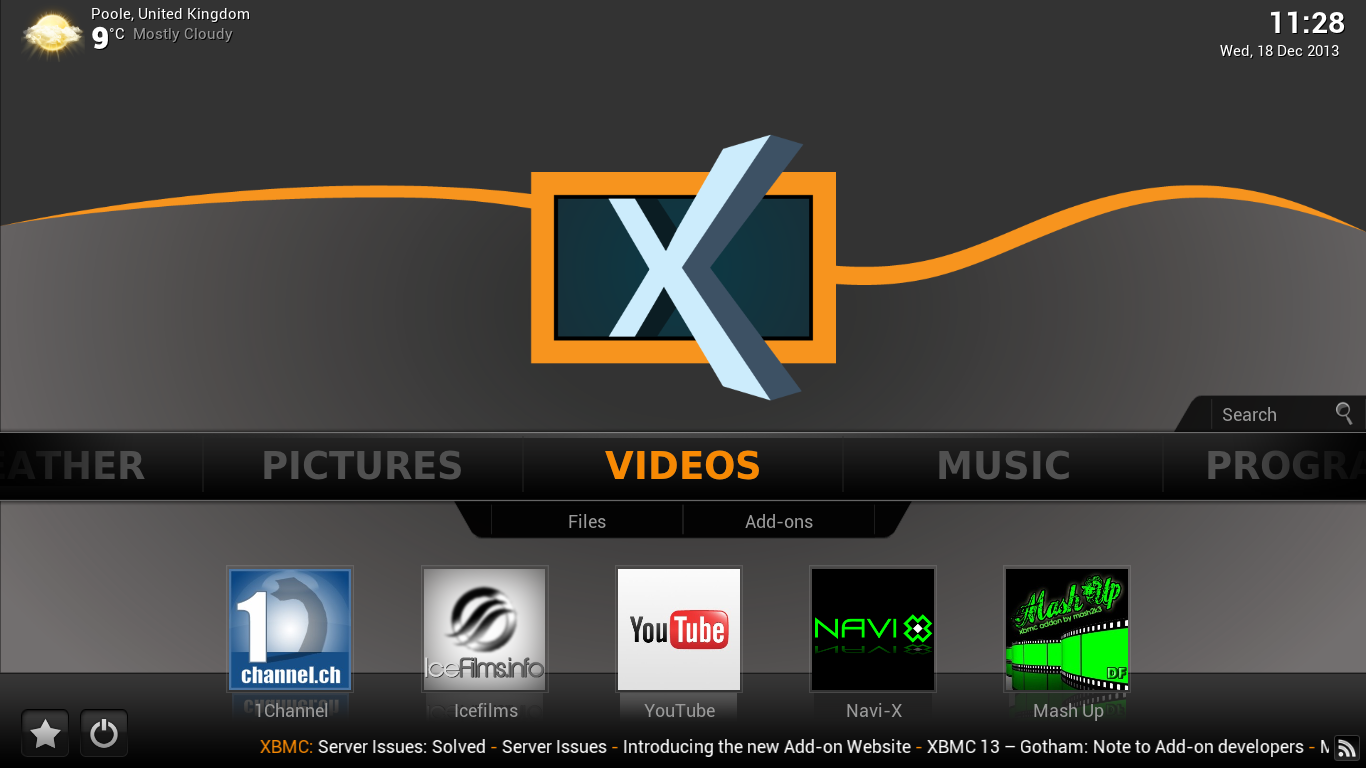
Les concepteurs de XBian ont trouvé le juste équilibre entre légèreté et possibilités de personnalisation maximales. Concrètement, la configuration par défaut de XBian tiendra sur une carte SD de 2 Go, utilisera peu de RAM et de processeur, et Kodi sera préinstallé.
XBian propose un noyau complet incluant tous les pilotes réseau importants (filaires et sans fil) et diverses entrées et sorties. XBian permet également de le transformer en une boîte de téléchargement complète, une boîte à musique et bien d'autres utilisations.
Malgré son faible encombrement, XBian propose une grande variété de packages préinstallés, vous offrant l'une des meilleures expériences prêtes à l'emploi.
Parmi les packages inclus les plus importants, on trouve :
- Kodi – Le logiciel de centre multimédia complet le plus populaire
- Samba – Pour faciliter le partage de fichiers avec Windows
- CEC et LIRC – Pour permettre le contrôle de XBian à partir de votre télécommande habituelle
- AutoFS – Pour connecter automatiquement les partages réseau et les clés USB
- AirPlay – Pour envoyer des vidéos vers et depuis des appareils Apple
- Serveur VNC – Pour contrôler XBian à distance avec partage vidéo
Installation de XBian sur un Raspberry Pi
Ce qui est nécessaire
Avant de commencer l'installation de XBian, nous devons nous assurer de disposer de tous les éléments nécessaires. Voici ce dont vous aurez besoin :
- Un Raspberry Pi (tous les modèles ne sont pas pris en charge, en particulier les plus anciens. Nous utiliserons le Raspberry Pi 3 Modèle B)
- Une carte SD de 2 Go (ou plus)
- Un adaptateur secteur pour le Raspberry Pi (assurez-vous qu'il dispose d'une puissance suffisante. Idéalement, utilisez celui fourni avec le Raspberry Pi)
- Une source multimédia (disque USB ou partage réseau)
- Une télécommande (il peut s'agir de la télécommande de votre téléviseur si elle prend en charge CEC. Il peut également s'agir de votre smartphone utilisant l'application Kodi Remote ou d'une télécommande infrarouge ou RF avec récepteur USB. Il peut même s'agir d'un clavier et d'une souris)
- Un ordinateur avec un lecteur de carte SD pour installer XBian sur la carte SD
- Une connexion réseau (Ethernet ou Wi-Fi)
Remarque : si vous prévoyez d'utiliser des périphériques USB, nous vous recommandons d'utiliser des appareils auto-alimentés ou de les connecter via un hub USB alimenté. La puissance disponible sur les ports USB du Raspberry Pi est limitée.
Processus d'installation
Xbian inclut un installateur qui se chargera de créer une carte SD avec tous les fichiers requis.
Tout d’abord, vous devez vous rendre sur la page de téléchargement XBian à l’ adresse https://www.xbian.org/getxbian/
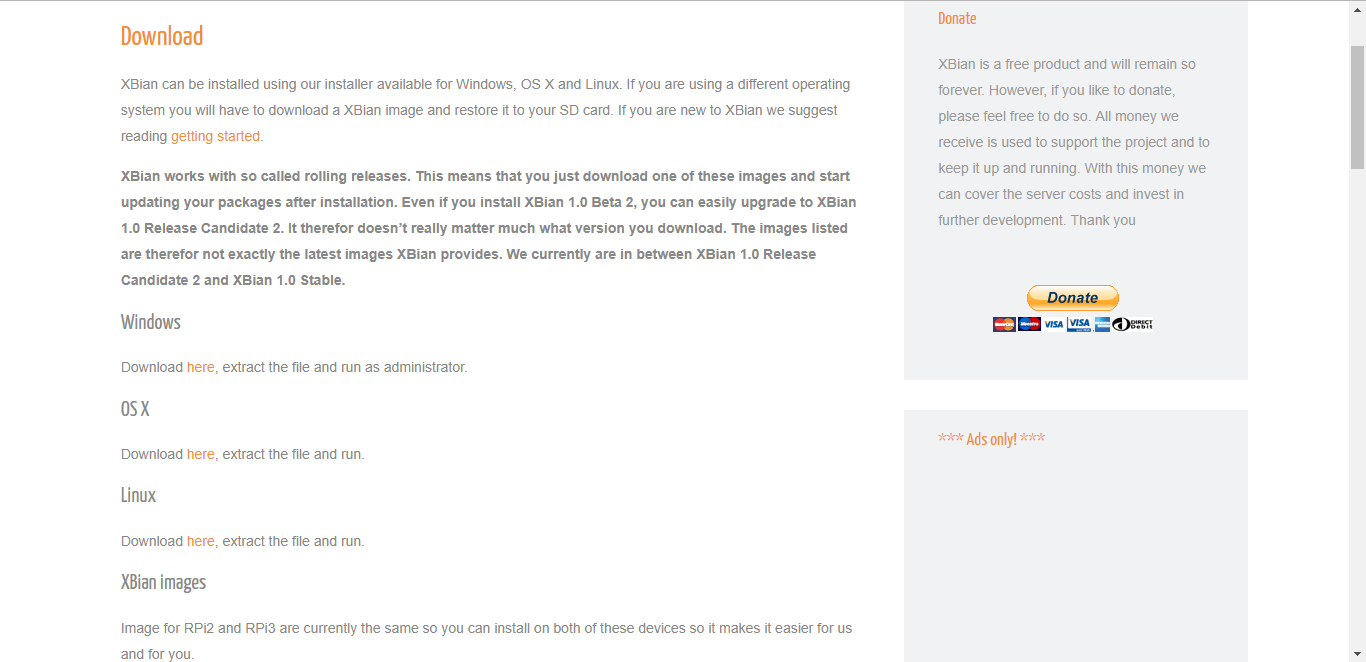
Selon la plateforme que vous utiliserez (Windows, macOS ou Linux), cliquez sur le lien de téléchargement approprié pour créer la carte SD. Vous serez redirigé vers le site web de Sourceforge où se trouvent les fichiers et le téléchargement devrait commencer en quelques secondes. Cette démonstration est réalisée sous Windows. Si vous utilisez une autre plateforme, la procédure peut être légèrement différente. Enregistrez le fichier sur votre ordinateur. Il s'agit d'un fichier zip. Vous devrez extraire le programme d'installation de ce fichier.
Une fois cette opération effectuée, lancez simplement le programme d'installation. Aucune installation n'est requise et il démarre immédiatement. De plus, il est pratiquement identique, quelle que soit la plateforme utilisée.
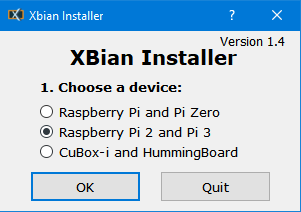
Vous devez spécifier la plate-forme sur laquelle vous exécuterez XBian, puis cliquer sur OK .
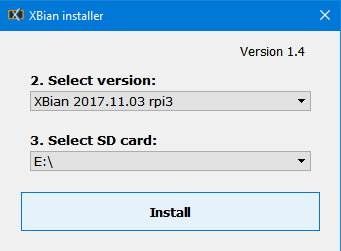
Ensuite, sélectionnez la version XBian que vous souhaitez installer. Nous vous recommandons d'utiliser la dernière version disponible. Insérez également votre carte SD dans le lecteur de l'ordinateur et sélectionnez-la dans la fenêtre d'installation. Cliquez ensuite sur « Installer » pour lancer la création de la carte SD.
Lors de la première installation d'une nouvelle version de XBian, une fenêtre s'ouvrira pour vous demander de confirmer le téléchargement de l'image. Cliquez sur OK pour continuer. Le téléchargement peut prendre plusieurs minutes, selon votre connexion Internet.
Une fois l'opération terminée, un autre message vous demandera de confirmer l'effacement du contenu actuel de la carte SD. Acceptez et le processus d'écriture sur la carte SD commencera. Cela prend moins de cinq minutes.
Configuration initiale
Le reste de la configuration s'effectue sur le Raspberry Pi. Assurez-vous que tous les composants sont correctement interconnectés, insérez la nouvelle carte SD dans le Raspberry Pi et allumez-le.
Plusieurs messages s'afficheront successivement sur l'écran du téléviseur. Après environ une minute, l' écran d'accueil de XBian s'affichera . Cliquez sur Suivant pour lancer la configuration initiale.
L' écran de configuration réseau s'affiche ensuite . Cliquez sur « Gérer le réseau » pour configurer votre réseau Wi-Fi ou filaire.
Pour configurer une connexion Wi-Fi, sélectionnez wlan0 sur la première ligne. L'état sur la deuxième ligne doit être « Désactivé » . Cliquez sur la troisième ligne, « SSID » , et sélectionnez votre réseau Wi-Fi dans la boîte de dialogue qui s'ouvre. Une autre boîte de dialogue apparaîtra : saisissez le mot de passe Wi-Fi et cliquez sur « OK ».
Le Raspberry Pi se connectera au réseau et vous ramènera à l'écran précédent. Notez que l'état devrait maintenant être « UP » . Cliquez sur « Fermer » en bas à gauche, puis sur « Suivant » à droite.
Pour l'instant, vous pouvez ignorer la section « Clé de licence » et cliquer à nouveau sur « Suivant » . Il en va de même pour la restauration de la configuration. Vous pourrez la configurer ultérieurement. Pour l'instant, cliquez à nouveau sur « Suivant » .
La section suivante concerne les mises à jour XBian. Cliquez sur « Gérer les mises à jour » pour les configurer. En bas de l'écran, cliquez sur « Rechercher les mises à jour » . Il ne devrait pas y en avoir si vous venez de télécharger la dernière image lors de la création de la carte SD. Cliquez sur « Fermer » en bas à gauche, puis sur « Suivant » à droite.
L'écran suivant vous permet d'installer les packages facultatifs. Pour l'instant, nous nous intéressons uniquement aux packages par défaut ; cliquez simplement sur « Suivant » . Vous avez presque terminé. Cliquez simplement sur « Terminer » pour finaliser la configuration initiale.
Une visite rapide de XBian
Selon vos attentes, en entrant dans XBian, vous serez soit totalement déçu, soit totalement satisfait. En effet, jusqu'à ce que vous exploriez le module complémentaire de configuration XBian préinstallé, utiliser XBian est exactement comme utiliser Kodi.
En gros, vous êtes sous Kodi. Vous n'avez pratiquement aucune connaissance du système d'exploitation sous-jacent. Tout ce que vous connaissez et appréciez dans Kodi est là. Il est exactement au même endroit et fonctionne exactement de la même manière. Il est clair que XBian a été conçu principalement pour exécuter Kodi. Et pour être tout à fait honnête, il le fait très bien. J'utilise Kodi sur un PC puissant depuis un certain temps et il fonctionne tout aussi bien sur un Raspberry Pi sous XBian.
Quant à l'extension des fonctionnalités de Kodi, vous êtes également couvert. N'importe quel dépôt Kodi et n'importe quelle extension Kodi peuvent être installés sous XBian, comme sur n'importe quel Kodi. Et comme tout est regroupé au même endroit qu'une installation Kodi autonome, toute procédure d'installation fonctionnera sans changement.
Comment XBian se compare aux autres
Aussi unique soit-il, XBian n'est pas le seul système d'exploitation permettant d'exécuter Kodi sur un Raspberry Pi. LibreELEC et son parent OpenELEC sont deux systèmes d'exploitation spécialement conçus pour exécuter Kodi. Leur apparence et leur ergonomie sont quasiment identiques à celles de XBian. OSMC est un autre système d'exploitation permettant d'exécuter Kodi. Son apparence est légèrement différente grâce à un habillage personnalisé, mais leurs fonctionnalités sont relativement équivalentes.
Pour plus d'informations sur ces trois alternatives, lisez notre article récent : LibreELEC, OpenELEC ou OSMC – Quel est le meilleur système d'exploitation pour moi ?
XBian se démarque des autres solutions en proposant des fonctionnalités uniques. L'une d'elles est la mise à jour progressive (rolling releases), qui consiste à maintenir le système d'exploitation à jour. Avec les solutions XBian, cette mise à jour s'effectue via des images globales incluant tous les packages du système d'exploitation. Avec XBian, chaque package est mis à jour indépendamment. L'avantage pour les utilisateurs est de toujours disposer de la version la plus récente de chaque package. En revanche, Libre ELEC ne publie une nouvelle image qu'à chaque nouvelle version de Kodi.
XBian se distingue également par ses packs supplémentaires. Avec XBian, vous n'êtes pas limité à Kodi. En option, les packs logiciels suivants peuvent également être installés et exécutés en parallèle de Kodi.
- Couchpotato – Pour rechercher et télécharger automatiquement des films depuis Usenet
- Casque – Pour télécharger votre CD de musique sous forme d'archive numérique
- NZBGet – Un téléchargeur Usenet sans tête
- Sickbeard – Identique à Couchpotato mais pour les émissions de télévision
- Transmission – Un téléchargeur de torrents sans tête
- ZFS – Le système de fichiers le plus avancé au monde
- Tête de réseau TV – Pour regarder la télévision avec Kodi
L'installation et l'utilisation de ces packages optionnels dépassent le cadre de cet article, mais il est bon de savoir qu'avec XBian, votre RPi ne se limite pas à Kodi.
Conclusion
XBian est sans aucun doute une excellente option pour exécuter Kodi sur un Raspberry Pi. L'installation est très simple, tout comme la configuration initiale. Une fois installé, tout fonctionne sans problème. Se distinguant des autres systèmes d'exploitation similaires, XBian permet d'exécuter des logiciels complémentaires. C'est un système encore très limité, qui ne propose que quelques fonctionnalités spécifiques, mais il est très performant.
Avez-vous essayé d'installer XBian ? Comment s'est passée votre expérience ? Êtes-vous déjà utilisateur de XBian ? Qu'est-ce qui vous plaît le plus ? Y a-t-il des choses que vous n'aimez pas ou que vous souhaiteriez changer ? Partagez vos commentaires et questions ci-dessous ! Nous sommes ravis de connaître l'avis de nos lecteurs.